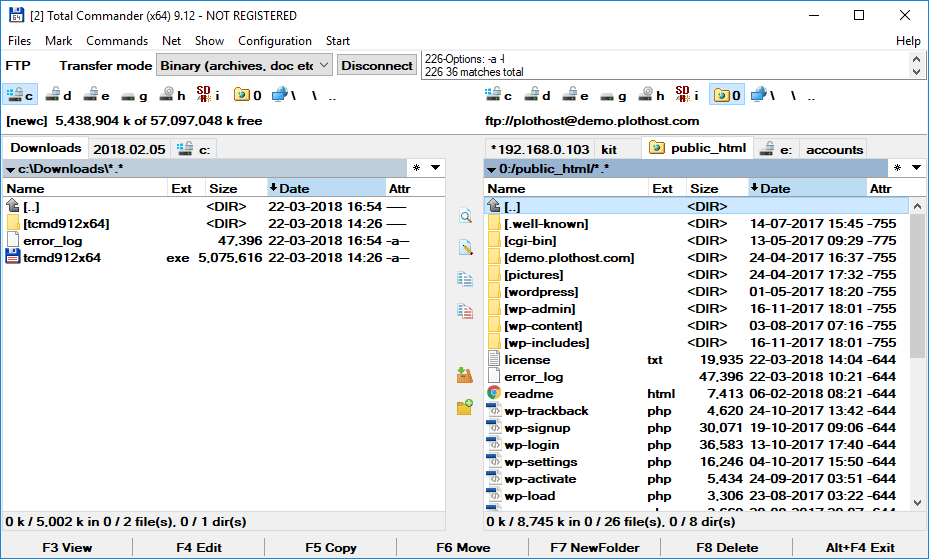توتال فرمانده 64 بیتی یک جایگزین مدیر فایل است که شامل ویژگی هایی مانند پشتیبانی چند زبانه، جستجو، مقایسه فایل، همگام سازی فهرست، پنل نمایش سریع با نمایش بیت مپ، ZIP، ARJ، LZH، RAR، UC2، TAR، GZ، CAB، مدیریت بایگانی ACE به علاوه پلاگین ها، سرویس گیرنده FTP یکپارچه با FXP، پشتیبانی از پروکسی HTTP و غیره. توتال فرمانده 64 بیتی یک مدیر فایل دو صفحه ای فوق العاده با رابط زبانه ای و بایگانی های داخلی است! تنظیمات نصب آفلاین Total Commander برای دانلود در دسترس است.
نقاط قوت و ویژگی ها
- در کنار هم، دو پنجره فایل
- پشتیبانی از چندین زبان و یونیکد
- عملکرد جستجو بهبود یافته است.
- همگام سازی پوشه ها / مقایسه فایل ها (اکنون با ویرایشگر)
- نمایش بیت مپ در پنل Quick View
- مدیریت آرشیو ZIP, ARJ, LZH, RARپلاگین های UC2، TAR، GZ، CAB و ACE +
- سرویس گیرنده FTP با پشتیبانی از FXP (سرور به سرور) و پشتیبانی داخلی پروکسی HTTP
- ابزار تغییر نام چندگانه، پیوند پورت موازی
- عبارات منظم، رابط زبانهدار و دکمههای تاریخچه/موارد دلخواه
- ستون های سفارشی، نمای بند انگشتی و جستجوی بهبود یافته
- ویرایشگر مقایسه، لغزنده لیست، درختان جداگانه، ورود به سیستم، گفتگوی بازنویسی بهبود یافته و غیره.
- اتصال به پورت USB مدیریت رمز عبور از طریق کابل انتقال مستقیم ویژه، نامهای یونیکد تقریباً در همه جا، نامهای بلند
- و تعداد بیشتری وجود دارد!
چگونه Total Commander را از رایانه خود حذف کنم؟
Total Commander از نسخه 32 از نسخه 4.50 بیتی حذف شده است. می توان از طریق Control Panel – Add/Remove Software یا با پیمایش به دایرکتوری Total Commander و اجرای TCUNINST.EXE به آن دسترسی داشت. اگر از اتصال پورت موازی تحت ویندوز NT یا 2000 استفاده کرده اید، باید حذف نصب را به عنوان مدیر اجرا کنید. در غیر این صورت، درایور پورت موازی حذف نخواهد شد.
نسخه های قدیمی تر را می توان با حذف کامل دایرکتوری Total Commander (معمولاً c:\wincmd یا c:\totalcmd) حذف نصب کرد.
چگونه می توانم لیستی از فایل ها را در برنامه دیگری چاپ یا وارد کنم؟
اگرچه امکان چاپ مستقیم دایرکتوری با استفاده از Total Commander وجود ندارد، چند گزینه وجود دارد:
- برای چاپ نام فایل انتخابی، به Files – Print – File List بروید. بسته به حالت نمایش فعلی، می توانید فقط نام فایل ها یا جزئیات کامل فایل را چاپ کنید. به یاد داشته باشید که برخی از فونت ها مانند Fixedsys ممکن است با چاپگر شما سازگار نباشد. چاپگر Generic – Text only را نصب کنید و آن را به FILE متصل کنید تا در یک فایل چاپ کنید.
- برای کپی کردن همه نام ها در کلیپ بورد، از دستور cm copynamestoclip استفاده کنید (مثلاً آن را به نوار دکمه اضافه کنید).
- یک فایل لیست با افزونه diskdir از وب سایت برنامه های افزودنی ما ایجاد کنید، که سپس می توانید از آن پرینت بگیرید کلمه ou از اکسل.
- از یک برنامه شخص ثالث مانند print folder pro from استفاده کنید www.no-nonsense-software.com. این یک شرکت متخصص در چاپ پیراهن است.
چگونه می توان به سرعت به فهرستی که اغلب استفاده می شود دسترسی پیدا کرد؟
یک دکمه در نوار دکمه یا یک ورودی در منوی Start ایجاد کنید، یا از فهرست داغ دایرکتوری (CTRL+D) استفاده کنید. فهرست فهرست راهنماها به شما امکان می دهد دایرکتوری های فعال را اضافه و حذف کنید. برای افزودن دایرکتوری به نوار دکمه، آن را انتخاب کنید، سپس با نگه داشتن کلید SHIFT، آن را به نوار دکمه بکشید. یک نماد جدید روی صفحه ظاهر می شود. دستور cd c:dirname همچنین می تواند برای ایجاد یک آیتم منو در "Start Menu" استفاده شود. (Total Commander باید کل مسیر را مشخص کند.)
توجه داشته باشید: این یک نسخه آزمایشی کامل 30 روزه است. برای اطلاعات بیشتر، به وب سایت رسمی مراجعه کنید از توتال فرمانده